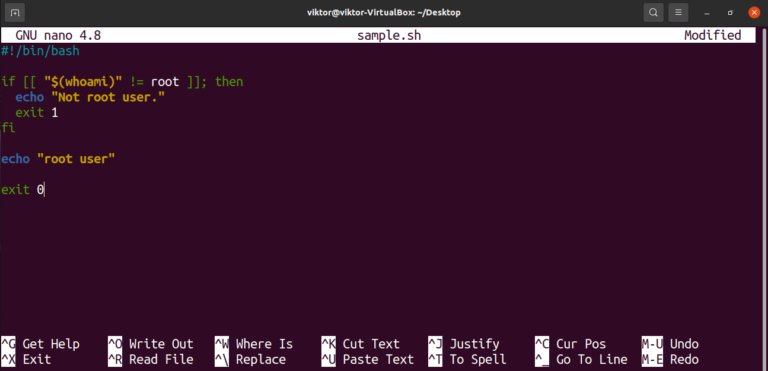أهمية الأمر mv تكمن في كونه يوفر وسيلة سريعة وفعالة لتغيير الموقع الذي يخزن فيه الملفات أو لإعادة تسمية الملفات الموجودة، مما يُحسن من تنظيم وتعامل المستخدمين مع بياناتهم بشكل كبير. من خلال استخدامه بشكل صحيح، يمكن أن يساعدك الأمر mv في إدارة مشاريعك وملفاتك الشخصية بشكل بسيط وفعال.
في هذا الدرس، سنتناول كيفية استخدام الأمر `mv` بمزيد من التفصيل، بما في ذلك كيفية نقله وإعادة تسمية الملفات، خيارات الأمر المختلفة، وبعض الاستخدامات المفيدة له. سنقوم أيضًا بتقديم نصائح حول الأخطاء الشائعة التي يجب تجنبها. سواء كنت مبتدئًا أم لديك خلفية في استخدام لينيكس، سيمنحك هذا الدرس الأدوات والمعرفة اللازمة لاستغلال الأمر `mv` بكفاءة.
ما هو أمر mv؟
الأمر `mv` هو اختصار لكلمة “move” باللغة الإنجليزية، ويستخدم في نظام لينيكس لنقل الملفات والمجلدات من مكان إلى آخر. كما يستخدم أيضًا لإعادة تسمية الملفات والأدلة الموجودة، مما يجعله أداة متعددة الاستخدامات.
الهيكل الأساسي لاستخدام الأمر `mv` يتبع الصيغة التالية:
mv [options] file
في هذه الصيغة، “المصدر” هو الملف أو الدليل الذي ترغب في نقله أو إعادة تسميته، و”الهدف” هو المكان الذي تريد نقله إليه أو الاسم الجديد للملف.
على سبيل المثال، لنقل ملف يسمى “file1.txt” إلى مجلد “documents”، يمكنك استخدام الأمر التالي:
mv file1.txt /documents
وبهذا الشكل، سيتم نقل “file1.txt” إلى مجلد “documents”.
كيفية استخدام mv
نقل ملف إلى دليل
لنقل ملف باستخدام الأمر `mv`، يمكن اتباع الخطوات التالية:
1. افتح نافذة الـ Terminal في نظام لينيكس.
2. استخدم الأمر `ls` للتحقق من وجود الملف الذي ترغب في نقله. على سبيل المثال:
ls
3. بعد معرفة اسم الملف، يمكنك استخدام الأمر `mv` لنقله. فإذا كنت ترغب في نقل “file1.txt” إلى مجلد “documents”، يمكنك كتابة:
mv file1.txt /documents
بعد تنفيذ هذا الأمر، ستجد أن الملف “file1.txt” قد تم نقله بنجاح إلى “documents”.
إعادة تسمية ملف
يمكنك أيضًا استخدام الأمر `mv` لإعادة تسمية ملف. لنفترض أنك تريد إعادة تسمية “file1.txt” إلى “file2.txt”. يمكنك القيام بذلك كالتالي:
mv file1.txt file2.txt
بهذا الشكل، ستتم إعادة تسمية الملف دون نقله إلى مكان آخر.
الخيارات المتاحة مع أمر mv
يحتوي الأمر `mv` على عدة خيارات يُمكن استخدامها لتحسين تجربتك في النقــل وإعادة التسمية. إليك بعض من هذه الخيارات:
الخيار -i
هذا الخيار يطلب منك تأكيدًا قبل الكتابة فوق أي ملفات موجودة بنفس الاسم في الدليل الهدف. على سبيل المثال:
mv -i file1.txt /documents
إذا كان هناك ملف بنفس الاسم موجود بالفعل في “مستندات”، سيطلب منك النظام التأكيد قبل الكتابة فوقه.
الخيار -u
يسمح لك الخيار `-u` بنقل الملفات فقط إذا كانت النسخة في الدليل الهدف أقدم من النسخة التي تقوم بنقلها. هذا مفيد للحفاظ على تحديث الملفات، كالتالي:
mv -u file1.txt /documents
الخيار -v
يوفر الخيار `-v` معلومات تفصيلية عن الملفات التي تم نقلها. عند استخدامه، سيظهر لك النظام تفاصيل كل عملية نقل، مما يسهل المتابعة. على سبيل المثال:
mv -v file1.txt /documents
التطبيقات العملية mv
تنظيم الملفات
يمكن استخدام الأمر `mv` بشكل فعال لتنظيم الملفات الخاصة بك. إذا كان لديك العديد من الملفات المتناثرة، يمكنك نقلها إلى مجلدات منظمة لتسهيل الوصول إليها. على سبيل المثال، يمكنك استخدام الأمر لنقل كل الملفات المتعلقة بمشروع محدد إلى المجلد الخاص به.
mv project1/* documents/project1/
بهذا الشكل، ستنقل جميع الملفات الموجودة في “project1” إلى مجلد “project1” داخل “documents”.
إعادة تسمية الأدلة
استخدام الأمر `mv` لا يقتصر فقط على الملفات؛ بل يمكن أيضًا إعادة تسمية الأدلة. إذا كان لديك مجلد باسم “old_documents” وتريد إعادة تسميته إلى “documents”، يمكنك استخدام:
mv "old_documents" "documents"
الأخطاء الشائعة وكيفية تجنبها
عند استخدام الأمر `mv`، قد تواجه بعض الأخطاء الشائعة. من المهم أن تكون على دراية بهذه الأخطاء وكيفية تجنبها.
محاولة نقل ملفات غير موجودة
إذا حاولت نقل ملف غير موجود، فستظهر لك رسالة خطأ تفيد بعدم وجود الملف:
mv: cannot stat 'file1.txt': No such file or directory
تأكد دائمًا من كتابة اسم الملف بشكل صحيح بما في ذلك حالة الأحرف، حيث أن لينيكس يُميز بين الأحرف الكبيرة والصغيرة.
التأكد من الأذونات
إذا لم يكن لديك الأذونات المناسبة للقراءة أو الكتابة على الملفات، ستحصل على رسالة خطأ. تأكد من أنك تمتلك الأذونات الصحيحة، وإذا تطلب الأمر، حاول استخدام `sudo` لتنفيذ الأمر كمستخدم متميز.
في ختام هذا الدرس، أصبح لديك الآن فهم شامل لكيفية استخدام الأمر `mv` في نظام لينيكس، سواءً لنقل الملفات أو لإعادة تسميتها. تعلمت أيضًا عن الخيارات المفيدة مثل `-i` و `-u` و `-v` التي تساعد في تحسين تجربة الاستخدام. يعتبر إتقان هذا الأمر خطوة هامة نحو تحسين طرق تنظيم وإدارة الملفات في نظام لينيكس.
إذا كنت تبحث عن تحسين مهاراتك في استخدام نظام لينيكس، يمكنك الاطلاع على أوامر أخرى مثل `cp` (لنسخ الملفات) و `rm` (لحذف الملفات) لتعزيز معرفة ببيئة النظام ورفع كفاءتك كمستخدم.